WORD文档中如何保持表格与标题显示在同一页呢?今天一起来看一下吧 。
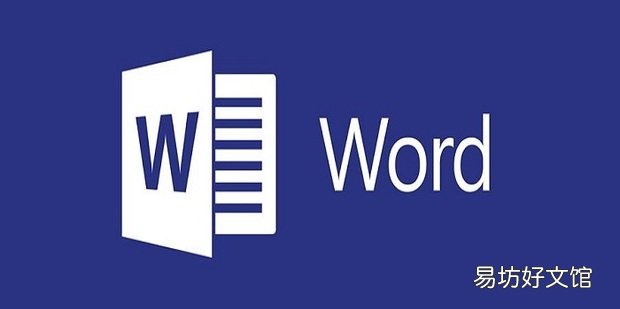
文章插图
WORD文档中如何保持表格与标题显示在同一页1、打开需要编辑的word文件
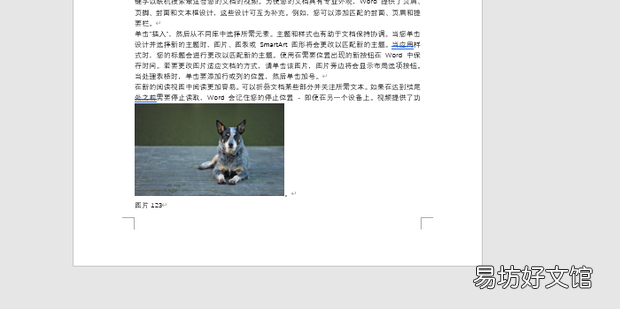
文章插图
2、当在正文中插入一行内容时 , 图片的标题就会自动跳转到下一页 , 和图片分隔开来 , 任务就是让它们链接到一起
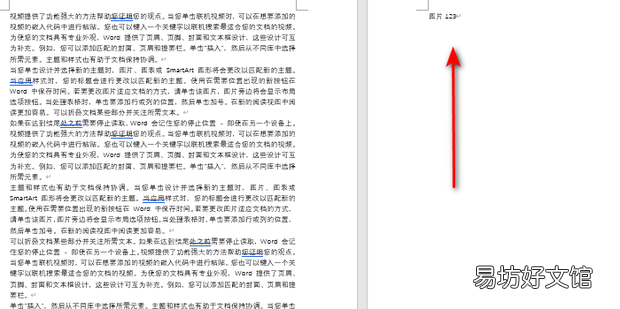
文章插图
3、选中图片 , 点击上方开始菜单中的段落设置
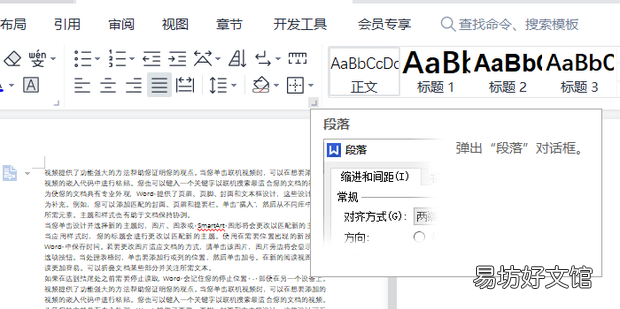
文章插图
4、点击上方换行和分页

文章插图
5、找到与下段同页 , 将其勾选 。
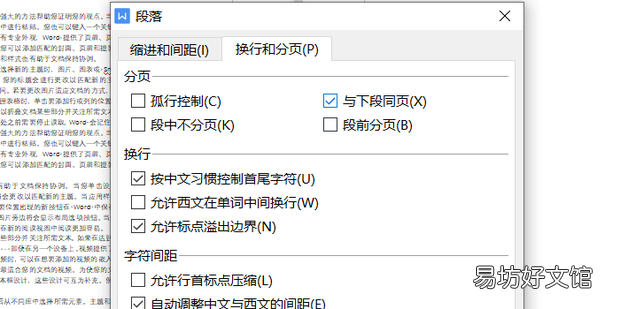
文章插图
6、效果如图所示 。标题和图就会同时出现在同一页当中 , 表格同理 。
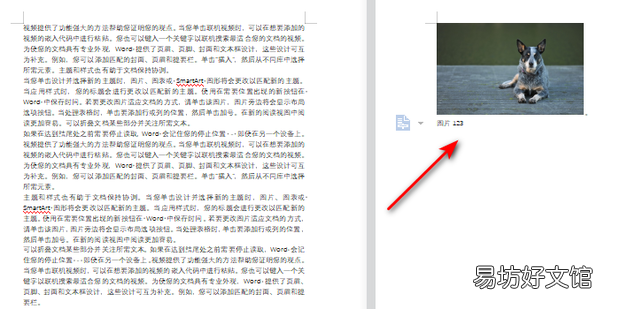
文章插图
推荐阅读
- 瑞金市华融小学有初中吗
- 调性交换在舞蹈音乐中的作用
- 如何将EXCEL表中分类汇总后的数据单独提取出来
- 如何在Photoshop 中为图片倒出圆角
- excel怎么截图选中区域
- word一二三级编号设置
- 字体的特殊效果可以在什么对话框中设置
- 手机版金山文档怎么导出文件
- 如何巧妙的催别人还钱 9网友亲身经历瞧出最中肯诀要
- 怎样移动调整跑出页面外的word表格







